Il n'est pas toujours nécessaire d'avoir une prise près de chez vous pour chargez votre téléphone. Cela est particulièrement vrai lorsque vous voyagez ou lorsque vous êtes dans une pièce où il y a beaucoup de monde avec seulement une ou deux prises de charge. Aujourd'hui, la plupart des utilisateurs de téléphones mobiles utilisent un Iphone ou deviennent accros aux smartphones. Les smartphones, bien qu'ils semblent intelligents, et ont rendu la vie plus facile avec ses belles fonctionnalités conviviales, souffrent du problème de la capacité de la batterie. En tout cas, leur vie de la batterie ne dépasse pas plus d'une journée. C'est encore pire lorsque votre téléphone est connecté à Internet ou qu'il y a plusieurs applications en arrière-plan en cours d'exécution en eux. Ainsi, il est toujours conseillé d'emporter une banque d'alimentation avec vous. Mais il existe également des moyens de charger votre téléphone via l'ordinateur portable, si vous n'en avez pas entendu parler auparavant. De plus, jusqu'à présent, nous aurions supposé que le téléphone ne se chargeait que tant que l'ordinateur portable était allumé avec son couvercle ouvert.
Le chargement de votre téléphone peut être effectué sur un ordinateur portable même lorsqu'il dort ou lorsque son couvercle est fermé. Tout ce que vous avez à faire, c'est quelques réglages sur votre système pour activer le nécessaire.
Étapes pour charger les téléphones lorsque l'ordinateur portable est allumé Dormir
Étape 1:
Ouvrez le Gestionnaire de périphériques dans votre système. Cela peut être fait en tapant Gestionnaire de périphériques dans le menu Démarrer, ou en le choisissant dans la zone de recherche de la barre des tâches, ou en appuyant longuement sur la touche Windows + R qui ouvre la commande Exécuter. Vous devrez taper Devmgmt.msc dans la zone de texte qui apparaît et cliquer sur Entrée.
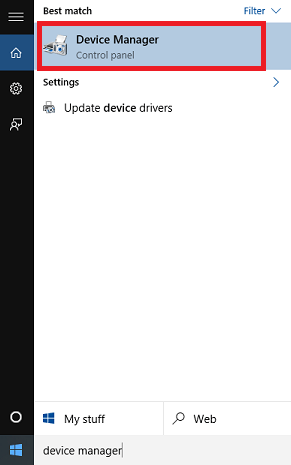
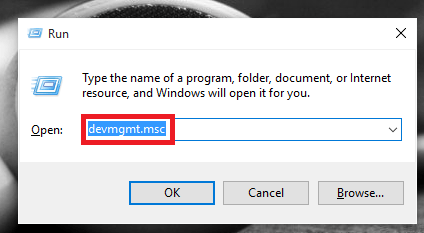
Étape 2:
Une fois qu'une nouvelle fenêtre apparaît, vous y trouverez une liste d'options. Faites défiler un peu et choisissez l'option Contrôleurs de bus série universels. Lorsque vous cliquez sur sa gauche, il s'étend et vous pouvez afficher tous les contrôleurs USB de l'appareil.
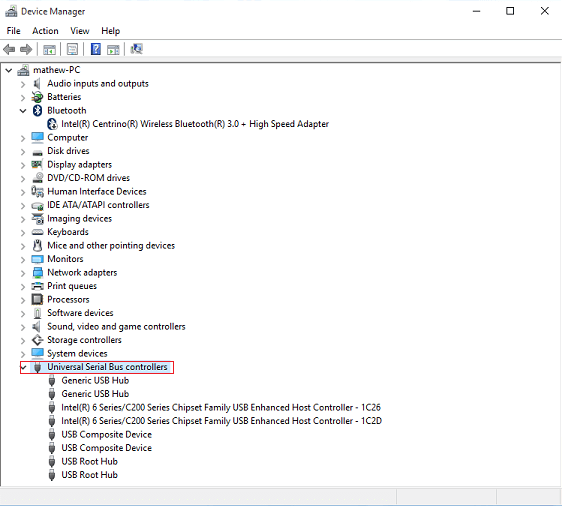
Étape 3:
Faites un clic droit sur l'option nommée Hub usb racine. Choisissez dans le menu, Propriétés. Cela vous permet de connaître les différentes propriétés du hub racine.

Étape 4:
Une nouvelle fenêtre s'ouvre. En plus, vous trouverez diverses options comme Général, Puissance, Aavancé, conducteur etc. Choisissez l'option Gestion de l'alimentation.
Étape 5 :
Cliquez sur la case près de l'option Autoriser l'ordinateur à éteindre cet appareil pour économiser de l'énergie et décochez-le. Cliquez sur le bouton OK pour conserver les modifications.
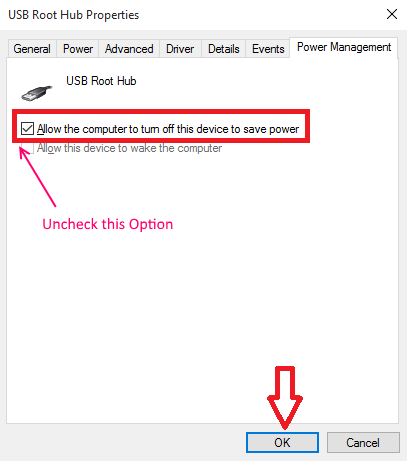
Vous pouvez également effectuer cette opération au démarrage à partir du Paramètres USB en dessous de Configuration onglet dans les paramètres du BIOS. Activer le Toujours sur USB option pour garder les ports activés.
J'espère que vous vous êtes amusé à lire ceci. Essayez-le.


